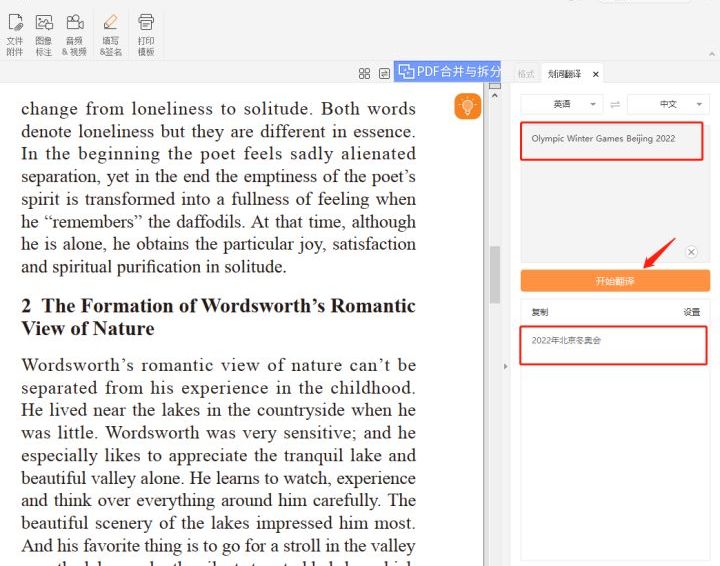调节有道翻译笔的音量非常简单。您可以通过笔身侧面的物理音量加/减键直接调整,或者进入屏幕主界面的【设置】,找到【声音与振动】或相关菜单,通过滑动条精确控制音量大小。对于部分新型号,从屏幕顶部向下滑动拉出控制中心,也能快速找到音量调节选项。

文章目录
快速调节音量:两种核心方法
无论是刚入手的新用户还是长期使用者,掌握正确的音量调节方法是获得良好体验的基础。通常,您可以通过以下两种便捷的方式来控制有道翻译笔的音量。
方法一:使用物理音量按键
最直接、最快速的方法就是使用笔身上的物理按键。大多数有道词典笔型号的机身侧面都设计有专门的音量控制键,通常标记为“+”和“-”。
操作非常直观:
- 按下“+”键,可以逐步增加音量,直到达到您认为舒适的水平。
- 按下“-”键,则会逐步减小音量,甚至可以将其调至静音。
这种方式适用于在学习或翻译过程中需要即时调整声音大小的场景,无需中断当前操作进入菜单,十分高效。
方法二:通过系统“设置”菜单调节
如果您需要更精细的音量控制,或者您的设备型号没有侧边按键,可以通过系统设置来完成。这个方法提供了对媒体音量、提示音量等不同声音类型的分别控制。
具体步骤如下:
- 点亮屏幕,在主界面或应用列表中找到并点击【设置】图标。
- 在设置菜单中,寻找【声音与振动】或类似的选项,例如【声音】。
- 进入后,您会看到一个或多个音量滑动条,如“媒体音量”、“闹钟音量”等。拖动“媒体音量”的滑块向右增加,向左减小,即可调整单词发音、句子朗读等核心功能的音量。
此方法同样适用于所有型号的设备,是标准的声音管理方式。
不同型号有道翻译笔的音量调节差异
尽管基本原理相似,不同型号的有道翻译笔在操作细节上可能存在一些差异。了解您所持设备的特性,能帮助您更快地找到音量控制的“快捷方式”。例如,更新的型号如词典笔X5和P5,借鉴了智能手机的设计,提供了更为现代化的操作体验。
以下是几款主流型号的音量调节方式对比:
| 型号 (Model) | 物理按键 (Physical Buttons) | 系统设置路径 (Settings Path) | 快捷操作 (Quick Access) |
|---|---|---|---|
| 词典笔 X5/P5 | 有 | 设置 → 声音与振动 | 从屏幕顶部向下滑动,在控制中心直接调节 |
| 词典笔 3/3S | 有 | 设置 → 声音 | 无 |
| 早期型号 | 部分型号有 | 设置 → 音量/声音 | 无 |
可以看出,像有道词典笔X5这样的新一代产品,其下拉控制中心的设计极大地提升了操作便利性,让音量、亮度、Wi-Fi等常用设置的调整变得一触即达,彰显了产品在用户体验上的不断进化。
为什么我的有道翻译笔声音很小或没有声音?
遇到设备音量异常时,不必惊慌。多数情况下,这并非硬件故障,而是一些简单的设置问题。您可以按照以下顺序逐一排查。
常见原因一:音量设置过低
最常见的原因就是音量被无意中调到了最低。请先尝试使用侧边的“+”键连续按几次,观察屏幕上是否出现音量条并随之增加。同时,也建议进入【设置】→【声音与振动】,确认“媒体音量”的滑块没有处于最左端。
常见原因二:开启了静音模式
部分型号支持静音模式。当此模式开启时,所有系统声音都会被屏蔽。检查一下屏幕顶部的状态栏是否有静音图标(通常是一个划掉的铃铛或喇叭)。您可以在下拉的控制中心或声音设置里找到并关闭静音模式。
常见原因三:连接了蓝牙设备
如果您曾经将翻译笔连接过蓝牙耳机或音箱,设备可能会默认将音频输出到该蓝牙设备。即使蓝牙耳机已经关闭,翻译笔可能仍在尝试连接。此时,笔本身的扬声器不会发声。
解决方法:进入【设置】→【蓝牙】,查看当前是否有已连接的设备。如果有,请断开连接或直接关闭翻译笔的蓝牙功能,声音便会切换回内置扬声器。
常见原因四:扬声器被遮挡或有异物
请检查翻译笔的扬声器开孔处是否有灰尘、纸屑或其他异物堵塞。长期使用后,细小的灰尘积聚可能会影响声音的传播。您可以用一个干燥的软毛刷(如旧牙刷)轻轻清理开孔,切勿使用尖锐物体去捅,以免损伤扬声器单元。
高级声音设置与技巧
除了基本的音量大小调节,有道翻译笔还提供了一些高级声音设置,让您的使用体验更加个性化和便捷。
如何连接蓝牙耳机实现私密学习?
在图书馆、自习室等需要保持安静的环境中,使用蓝牙耳机是最佳选择。有道翻译笔强大的蓝牙功能,能够轻松配对市面上绝大多数蓝牙耳机,实现沉浸式、无干扰的学习。
连接步骤如下:
- 确保您的蓝牙耳机已开启并处于可被发现的配对模式。
- 在翻译笔上,进入【设置】→【蓝牙】。
- 打开蓝牙开关,翻译笔会自动搜索附近的可用设备。
- 在设备列表中找到您的耳机名称,点击进行配对。连接成功后,所有音频将通过耳机播放。
怎样关闭或开启按键提示音?
有些用户喜欢操作时有声音反馈,而有些人则偏爱完全安静。您可以自由设定是否开启按键音。
进入【设置】→【声音与振动】,在这里您可以找到“按键音”、“触摸提示音”或类似选项的开关。根据个人喜好,选择开启或关闭即可。
如何选择真人发音或TTS发音?
有道翻译笔的一大核心优势在于其高质量的发音库。它不仅内置了媲美真人的TTS(Text-to-Speech)技术,更收录了大量由专业母语者录制的真人发音,确保发音的纯正与地道。
在某些词典或发音设置中,您可能会看到选择发音偏好的选项,例如“英式发音/美式发音”或“在线真人发音”。开启网络连接后,设备会优先使用云端的真人发音资源,为您提供最优质的听觉体验,这对于语言学习者模仿和纠正口音至关重要。
声音问题终极排查方案
如果以上方法都无法解决您的声音问题,可以尝试以下几个深层次的软件修复方案。
步骤一:重启设备
长按电源键,选择【重启】。这个简单的操作能够清除临时的系统缓存和软件冲突,解决超过80%的偶发性软件故障,其中就包括声音异常。
步骤二:检查系统更新
工程师团队会持续发布固件更新,以修复已知问题并优化性能。确保您的设备运行在最新系统版本是解决问题的有效途径。
请连接Wi-Fi后,进入【设置】→【关于本机】(或【系统】)→【系统更新】,检查并安装任何可用的更新。
步骤三:恢复出厂设置
注意:此操作会清除设备上所有个人数据和设置,包括已安装的词典和历史记录,请在操作前务必三思。
这是解决所有软件层面问题的最终手段。如果问题依然存在,很可能是由深层软件错误引起的。进入【设置】→【系统】→【重置选项】,选择【恢复出厂设置】。操作完成后,您的翻译笔将回到初始状态,通常声音问题也会随之解决。